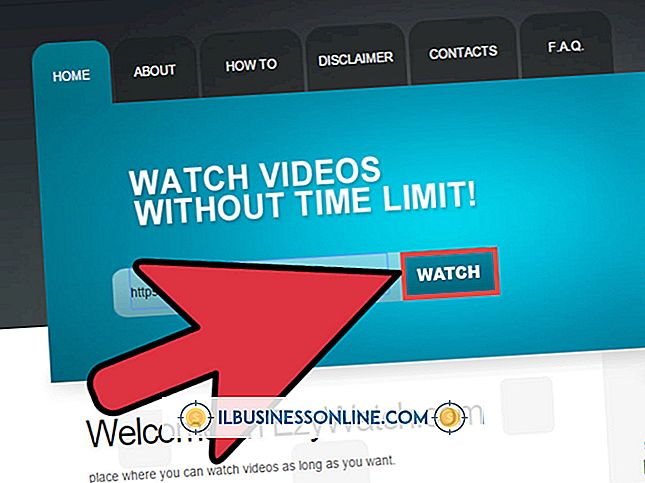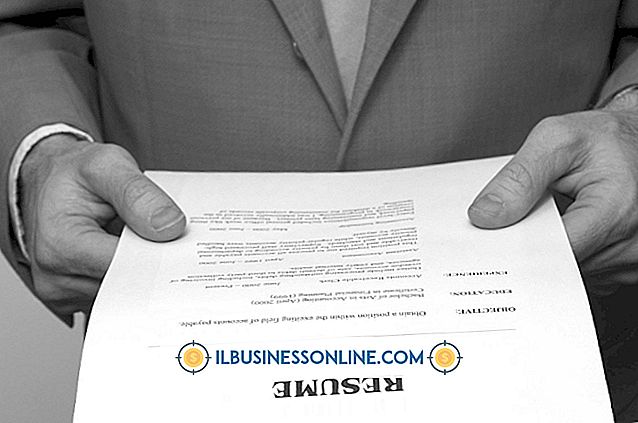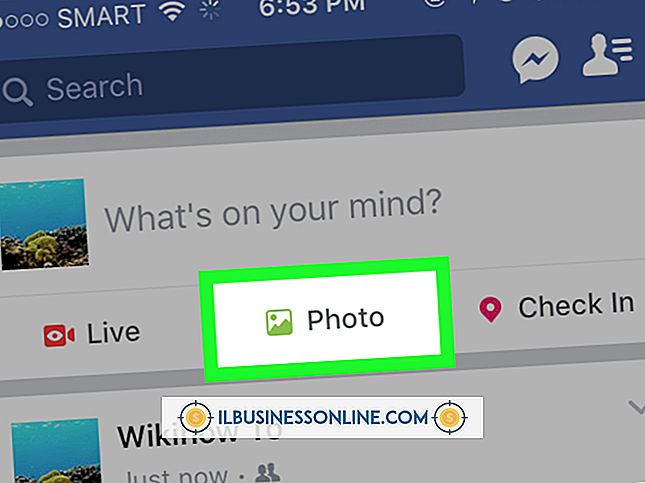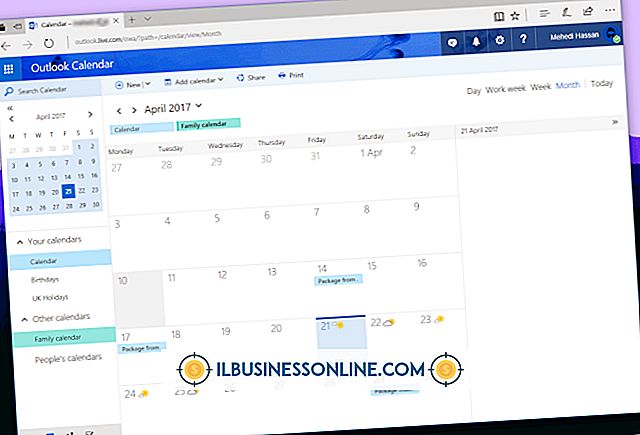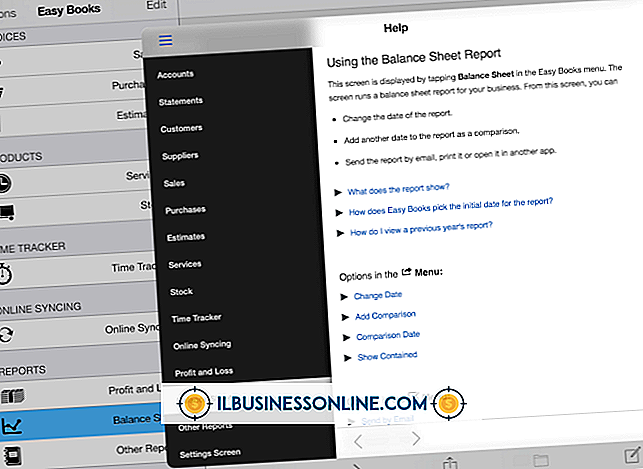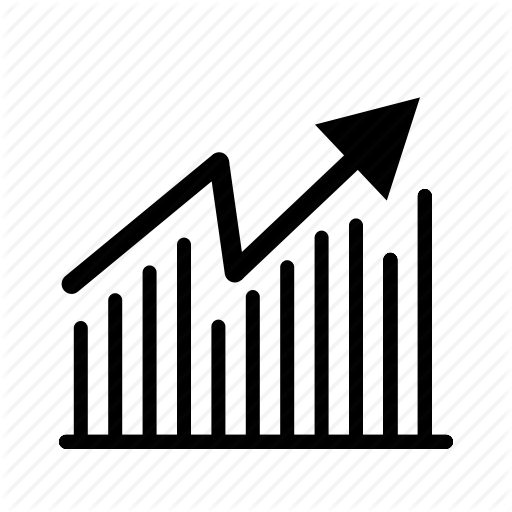यदि आप आईट्यून्स को पुनर्स्थापित करते हैं तो क्या होता है?

चूंकि आईट्यून्स आपके संगीत, वीडियो और पॉडकास्ट के प्रबंधन के लिए जिम्मेदार है, इसलिए आपको इसे पुनः स्थापित करने के प्रयास के बारे में सावधान रहना चाहिए। यदि आपको अपने कार्य कंप्यूटरों पर या क्लाइंट्स के लिए आईट्यून्स का निवारण या उन्नयन करने की आवश्यकता है, तो यह महत्वपूर्ण है कि इसका डेटा सुरक्षित रहे। जबकि आईट्यून्स का मीडिया सीधे आईट्यून्स से जुड़ा नहीं है, जिसका अर्थ है कि बहुत कम बदलाव अगर आपको फिर से स्थापित करने की आवश्यकता है, तो बैकअप को हमेशा माना जाना चाहिए।
आईट्यून्स को रीइंस्टॉल करना और अपग्रेड करना
आईट्यून्स को रीइंस्टॉल या अपग्रेड करना एक समस्या निवारण कदम है जिसे आप पुनरावर्ती ग्लिच या अन्य त्रुटियों को ठीक करने के लिए कर सकते हैं। यदि आपके पास iTunes का सबसे अद्यतित संस्करण स्थापित नहीं है, तो अपडेट देखने का प्रयास करें कि क्या यह आपकी समस्या को ठीक करता है। यदि नहीं, तो Apple की वेबसाइट से आईट्यून्स के नवीनतम संस्करण को डाउनलोड करें, आईट्यून्स के अपने वर्तमान संस्करण को अनइंस्टॉल करें और फिर आपके द्वारा डाउनलोड किए गए नए संस्करण को स्थापित करें।
खाता प्राधिकरण
जब आप किसी कंप्यूटर को अधिकृत करते हैं, तो आप आईट्यून्स को बता रहे हैं कि आपको आईट्यून्स स्टोर से खरीदे गए गाने बजाने की अनुमति है। प्राधिकरण को मशीन द्वारा ही सेट किया जाना चाहिए, न कि आईट्यून्स से, जिसका अर्थ है कि जब आप आईट्यून्स को पुन: स्थापित करते हैं, तो आपको उसी कंप्यूटर को फिर से स्थापित नहीं करना चाहिए। हालाँकि, यदि आप इसे सुरक्षित खेलना चाहते हैं, ताकि आप एक प्राधिकरण स्लॉट न खोएं, तो आईट्यून्स को अनइंस्टॉल करने से पहले अपने कंप्यूटर को डीथोराइज़ करें, फिर आईट्यून्स को रीइंस्टॉल करने पर इसे फिर से खोलें।
आपका संगीत
आपका iTunes पुस्तकालय आपके "संगीत" फ़ोल्डर में एक फ़ोल्डर में सहेजा गया है, और iTunes को अनइंस्टॉल करने और पुनर्स्थापित करने पर अप्रभावित है। आपकी प्लेलिस्ट, लाइब्रेरी और अन्य डेटा भी सहेजे जाते हैं ताकि आपकी सभी प्लेलिस्ट वरीयताओं को पुन: स्थापित करने पर वैसी ही बनी रहें जैसी वे थीं। यदि आप अपने डेटा का बैकअप लेना चाहते हैं, तो बस पूरे iTunes फ़ोल्डर को कॉपी करें। यह प्रक्रिया आपके वर्गीकृत संगीत के साथ-साथ आईट्यून्स की वरीयता फ़ाइलों के सभी को बचाता है।
समस्या निवारण समस्याएँ
यदि आप किसी त्रुटि को ठीक करने के लिए आइट्यून्स को फिर से स्थापित कर रहे हैं, तो आइट्यून्स और इसके संबंधित सॉफ़्टवेयर की स्थापना निम्न क्रम में करें: आईट्यून्स, क्विकटाइम, ऐप्पल सॉफ्टवेयर अपडेट, ऐप्पल मोबाइल डिवाइस सपोर्ट, बोनजोर और ऐप्पल एप्लीकेशन सपोर्ट। अपने कंप्यूटर को पुनरारंभ करें, फिर iTunes को पुनर्स्थापित करें। किसी भी समस्या निवारण चरणों का प्रयास करते समय, अपने डेटा का बैकअप लें, भले ही यह सामान्य रूप से प्रभावित न हो; केवल मामले में बैकअप लेना बेहतर है।